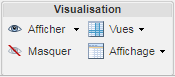|
Action
|
Icône
|
Description
|
||||||||||||
|
Afficher
|
L'option Afficher vous permet de sélectionner les informations associées à afficher dans la structure d'article. Sélectionnez un ou plusieurs articles dans le volet Structure, puis cliquez sur l'un des éléments suivants : • Icône Afficher Les informations associées sélectionnées dans la préférence > s'affichent dans le volet Structure. • Flèche de liste déroulante en regard de l'icône Afficher A partir de cette fenêtre, vous pouvez sélectionner : ◦ Afficher tout ◦ Types d'objets à afficher ▪ Documents ▪ Documents CAO ▪ Articles de remplacement ▪ Liste d'articles fabricant/vendeur agréés (avec Windchill Supplier Management installé.) ▪ Destinations de publication (avec Windchill ESI installé) ◦ Gérer les informations associées Pour en savoir plus, consultez la rubrique Visualisation des informations associées dans une structure. |
|||||||||||||
|
Masquer
|
Supprime l'affichage de toutes les informations associées dans le volet Structure.
|
|||||||||||||
|
Vues
|
L'icône Vues
Le menu Contextes de classement préférentiel vous permet de modifier le contexte de classement préférentiel et d'afficher le classement préférentiel dans une colonne du volet de structure. Pour plus d'informations, consultez la section Contextes de classement préférentiel.
Le menu Contextes de classement préférentiel ne s'affiche que si Windchill Supplier Management est installé. |
|||||||||||||
|
Afficher
|
Les actions Afficher permettent de modifier le mode d'affichage des articles dans la structure d'article et le nombre de volets dans l'onglet Structure.
Les actions suivantes sont disponibles dans le menu déroulant : •  . .
• Sélectionner tout : permet de sélectionner et de mettre en surbrillance tous les articles affichés dans la structure, afin que d'autres actions puissent être effectuées sur les articles sélectionnés.
•
• • Développer la sélection de : sélectionnez un ou plusieurs assemblages dans le volet Structure d'article et sélectionnez l'une des options suivantes : ◦ Options 1 niveau à 5 niveaux : développe le nombre de niveaux indiqués par l'option choisie. ◦ Tous les niveaux : développe tous les niveaux. ◦ n niveaux : indiquez le nombre de niveaux à développer dans la fenêtre Développer d'un certain nombre de niveaux et cliquez sur OK. Les articles sélectionnés sont développés de manière récursive du nombre de niveaux sélectionnés.
• Affichage à deux volets : cliquez sur cette option pour visualiser tous les onglets dans un seul et unique volet, à droite de la structure. • Affichage à trois volets : cliquez sur cette option pour visualiser les onglets dans deux volets, un à droite et l'autre sous la structure d'article.
•
|